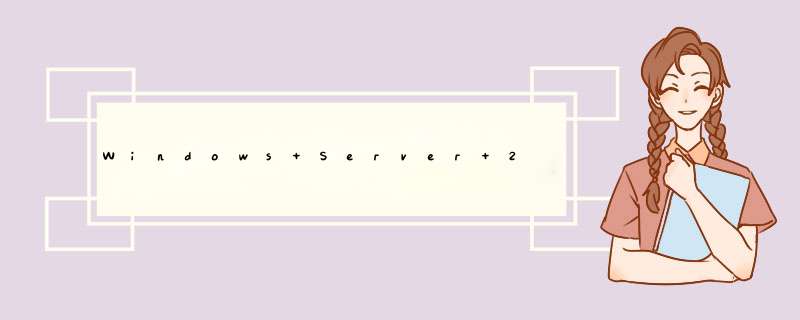
在系统属性中找到"远程"子夹下的远程桌面分组框,选择第二项"允许任意版本远程桌面的计算机远程连接"
到这一步可以说远程桌面访问服务已经开启但是接下来我们还需要配置允许访问的用户账号还是刚才的对话框找到"选择用户"
在这里选择添加新的授权用户;
在这里输入你打算授权的用户名这里点选检查名称后是可以模糊匹配的
授权完毕后远程桌面服务就算是配置完成了下面我们来进行远程连接首先我们得知这个服务器的内网IP是1881883249;如需公网远程连接,需要有公网IP此处先以内网IP做例
呼出运行对话框输入mstsc回车
在地址中输入远程服务器的IP地址
输入你的账号密码
这样远程桌面就可以访问了这和直接在机房 *** 作服务器的效果是一样的唯一的区别就是结束 *** 作后,记得注销账号iis7远程控制:
1、IIS7远程桌面管理中文最新版是一款专业的远程桌面管理工具,更新了原09网络远程桌面管理,较之以前的版本, *** 作更加便捷,能够同时远程多台服务器,多台服务器间自由切换,完全无压力。IIS7远程桌面管理能够保存编辑删除你的远程服务器信息。
2、IIS7远程桌面管理拥有直观的界面为所有类型的用户设计,易于部署和在企业环境中使用,一键导入服务器信息。
3、IIS7远程桌面管理其他特点:
a拥有分组功能,各个分组下的服务器一览无余。
b导入文本格式选择,完全杜绝编码错误的发生。
c单个服务器手动添加,新增服务器轻松搞定。
d支持特征搜索,一步定位含有特征的服务器。
e到期功能提醒,不必因到期未续费而烦恼。
f优化再次导入功能,导入服务器信息一键生效。
欢迎分享,转载请注明来源:内存溢出

 微信扫一扫
微信扫一扫
 支付宝扫一扫
支付宝扫一扫
评论列表(0条)